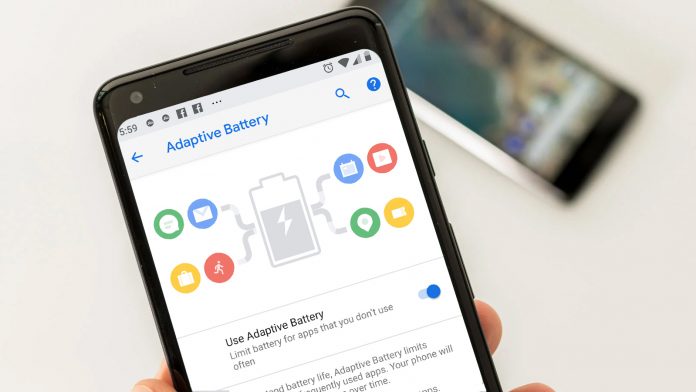Za każdym razem, gdy otwierasz link w Google Chrome, automatycznie przekierowuje Cię do połączonej aplikacji, jeśli Twój telefon ma tę aplikację. Czasami nawet przekierowuje ten link do Sklepu Play, abyś mógł zainstalować tę aplikację. Ale jeśli nie chcesz otwierać jakiegoś linku w aplikacji na telefonie, po prostu chcesz to sprawdzić w samym Chrome, ta funkcja jest dla Ciebie kłopotliwa. Dzieje się tak zwłaszcza w przypadku takich aplikacji, jak YouTube, Facebook itp. Nie martw się. W naszym dzisiejszym przewodniku powiem Ci, jak uniemożliwić przeglądarce Google Chrome otwieranie aplikacji na Androida.
Przeczytaj także | 2 sposoby, by Chrome nie prosiła o „Zapisz hasło” w witrynach internetowych
usuń urządzenie z mojego konta Google
Zatrzymaj Google przed otwieraniem aplikacji na Androida
Spis treści
Możesz wyłączyć tę funkcję w Ustawieniach na Androidzie i możesz to zrobić na dwa sposoby. Postępuj zgodnie z tym przewodnikiem krok po kroku, aby wyłączyć tę funkcję, aby żadne linki nie były otwierane w aplikacjach.
1. Wyłącz aplikacje błyskawiczne
Funkcja aplikacji błyskawicznych na Androida umożliwia korzystanie z aplikacji bez ich instalowania. Dlatego po dotknięciu łącza w Chrome otwiera się aplikacja błyskawiczna lub prawdziwa aplikacja zainstalowana na telefonie. Oto jak to wyłączyć:



- Otwórz Ustawienia i przejdź do Aplikacje i powiadomienia i wybierz Domyślne aplikacje w sekcji Zaawansowane . Na niektórych telefonach znajdziesz to w sekcji Zarządzanie aplikacjami.
- Gdy znajdziesz Domyślne aplikacje, dotknij Otwieranie linków na tej stronie.
- Wtedy zobaczysz Aplikacje błyskawiczne na następnej stronie wyłącz przełącznik obok niego.
W tym miejscu możesz także zmienić „Preferencje aplikacji błyskawicznych”. Po wyłączeniu przełącznika obok „Uaktualnij łącza internetowe” przeglądarki w telefonie nie będą otwierać linków w aplikacjach. Możesz znaleźć to ustawienie również w sklepie Google Play.



Otwórz Sklep Play, dotknij lewego paska bocznego i wybierz Ustawienia. Poszukaj aplikacji błyskawicznej w Google Play i wyłącz przełącznik obok „Uaktualnij linki internetowe” i to wszystko.
2. Nie zezwalaj aplikacjom na otwieranie łączy
Kolejną metodą powstrzymania Google Chrome przed otwieraniem aplikacji na Androida jest zmiana ustawień każdej aplikacji i uniemożliwienie otwierania obsługiwanych linków. Można to zmienić w ustawieniach aplikacji i trzeba będzie to zrobić indywidualnie dla wszystkich aplikacji.
jak usunąć urządzenie z mojego konta Google



- Przejdź do opcji Ustawienia> Aplikacje i poszukaj aplikacji domyślnych, gdziekolwiek są w telefonie.
- Ponownie dotknij Otwieranie linków aw obszarze Zainstalowane aplikacje poszukaj aplikacji, dla której chcesz zmienić ustawienie. Stuknij aplikację.
- Na następnej stronie dotknij Otwórz obsługiwane linki i pokaże Ci trzy opcje- „ Zezwól aplikacji na otwieranie obsługiwanych linków, Zawsze pytaj, Nie zezwalaj aplikacji ”, Aby otworzyć linki.
- Wybierz opcję „Nie zezwalaj aplikacji na otwieranie linków”, aby za każdym razem nie otwierała się.
- Uruchom ponownie telefon i to wszystko.
Chrome będzie teraz otwierać linki do tej aplikacji w samej przeglądarce. Ponadto, jeśli wybierzesz Zawsze Zapytać , telefon zapyta za każdym razem, czy powinien otworzyć łącze w aplikacji, czy nie. Podobnie możesz zmienić zachowanie innych aplikacji w zakresie otwierania łączy.
To były sposoby na powstrzymanie Google Chrome przed otwieraniem aplikacji na Androida. Jeśli Chrome nadal otwiera aplikacje na telefonie, spróbuj to zrobić resetowanie preferencji aplikacji i uruchom ponownie telefon. Możesz także spróbować otworzyć linki w trybie incognito, jeśli nic nie działa.
Mamy nadzieję, że będziesz w stanie otworzyć linki w Chrome za pomocą tych metod. Więcej takich porad technicznych znajdziesz na bieżąco!
Komentarze na FacebookuMożesz również śledzić nas, aby otrzymywać natychmiastowe wiadomości techniczne pod adresem wiadomości Google lub dołącz do porad i wskazówek, recenzji smartfonów i gadżetów GadgetsToUse Telegram Group lub subskrybuj najnowsze filmy z recenzjami Kanał Youtube GadgetsToUse.